close
在去年10月底上市的微軟最新作業系統 — Windows 7,裡面加入了不少新功能。尤其在顯而易見的用戶體驗方面上,像是新的檔案管理方式「媒體櫃」就是其中之一。簡單來說,媒體櫃是一個可以讓使用者用更簡便、更有彈性的方式管理硬碟中檔案的功能。另外,它也能幫助使用者在更短的時間內找到需要的檔案。
也因為這個新功能的推出,當使用者按下工作列上的「檔案總管」時,首先看到的就是媒體櫃。就好比瀏覽器有所謂的首頁,而「媒體櫃」就像是檔案總管的「首頁」一樣。
打開工作列上的檔案總管,使用者就直接被帶到「媒體櫃」▼
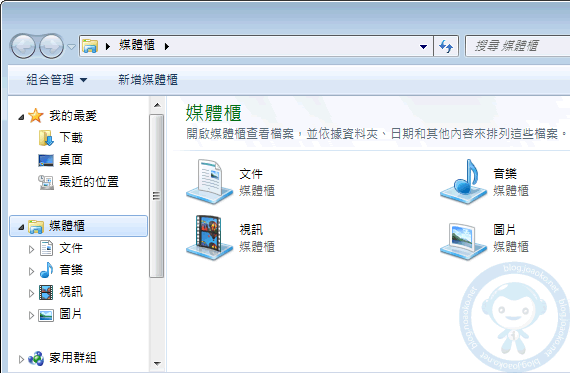
這項設計顯然是微軟希望使用者可以多多利用媒體櫃來整理檔案。但事實上,並不是所有人都喜歡使用媒體櫃;或者是習慣在打開檔案總管時,一開始看到的是「我的電腦」、「我的文件」、「D 槽」…等等其它位置。
所以下面要示範的是,如何更改打開檔案總管時顯示的預設位置。
第一步、在工作列上的檔案總管上按下右鍵,在彈出的選單中,在「Windows 檔案總管」上再按一次右鍵,接著點選「內容(R)」▼
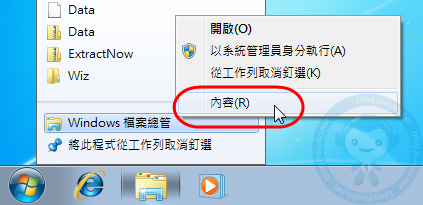
第二步、在「目標」欄裡貼上我們要檔案總管開啟時的預設位置,貼上後按下確定 ▼
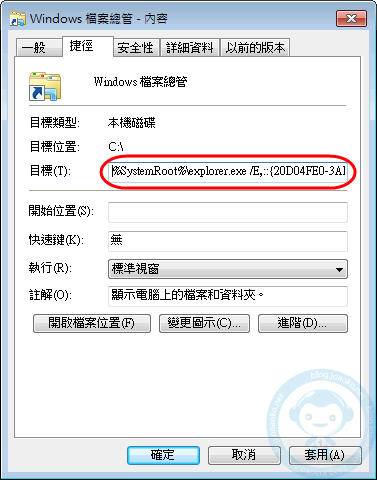
以下是幾個比較常用的位置。
- 我的電腦:
%SystemRoot%\explorer.exe /E,::{20D04FE0-3AEA-1069-A2D8-08002B30309D} - 我的文件:
%SystemRoot%\explorer.exe /n,::{450D8FBA-AD25-11D0-98A8-0800361B1103} - 資源回收筒:
%SystemRoot%\explorer.exe /E,::{645FF040-5081-101B-9F08-00AA002F954E} - 控制台:
%SystemRoot%\explorer.exe /E,::{26EE0668-A00A-44D7-9371-BEB064C98683} - 網路連線:
%SystemRoot%\explorer.exe /E,::{7007ACC7-3202-11D1-AAD2-00805FC1270E}
打開檔案總管時,讓「我的電腦」成為預設的目標位置 ▼
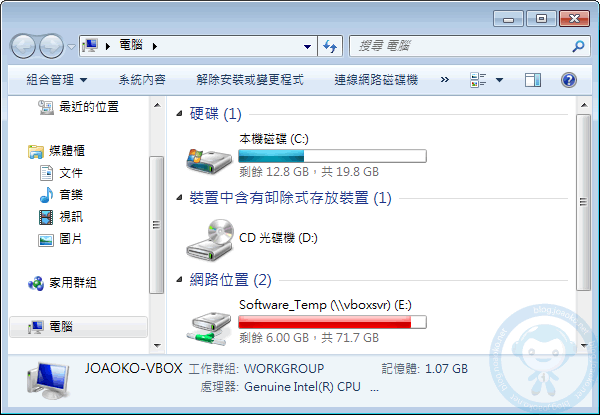
如果希望在打開檔案總管,首先進入「C 槽」、「D 槽」或是硬碟裡其它位置的話,只要在「目標」欄裡打入路徑就行了 ▼
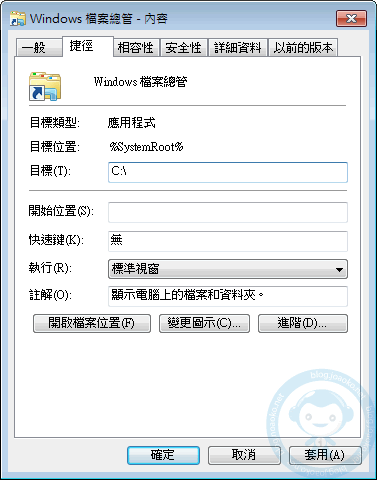
全站熱搜


 留言列表
留言列表


